ソフトバンクグループが提供するスマホ決済サービス「PayPay」は、クレジットカード払いにも対応しています。
個人が経営する商店や個人店では、加盟店の決済手数料の関係から
- クレジットカード → 未対応
- PayPay → 対応
という店舗が多くなっています。
そんな店舗であってもPayPay経由でクレジットカード払いをすることが可能です。
クレジットカード払いであれば、財布に現金を多く入れておく必要もなく、給料日の直後などに支払いを先延ばしすることで家計にゆとりを持たすことができます。
また、クレジットカードによっては、あとから分割払いやリボ払いに変更することもでき、急に必要になった出費でも支払いを先延ばしすることが可能です。

最近は、家計簿をクレジットカードに紐付けることもできるので、手書きで記帳する手間を省くこともできます。
目次
PayPayが対応しているクレジットカード
PayPayに登録できるクレジットカードの種類は「VISA」「MasterCard」「JCB(ヤフーカードのみ)」です。
| VISA | ◯ |
|---|---|
| MasterCard | ◯ |
| JCB | △ ※ヤフーカード(Yahoo! JAPANカード)のみ対応 |

JCBブランドの楽天カード、イオンカードなどは登録できないので注意しましょう。
PayPayでクレジットカードの利用上限金額を引き上げるには本人認証(3Dセキュア)が必要
PayPayにクレジットカードを登録した場合、初期の利用上限金額は月5,000円までとなります。
| 本人認証 未設定 |
本人認証(3Dセキュア)設定済み | 本人認証(3Dセキュア)設定済み +青いバッジが表示されている |
|---|---|---|
| 5,000円 (過去24時間) |
20,000円 (過去24時間) |
250,000円 (過去24時間) |
| 5,000円 (過去30日間) |
50,000円 (過去30日間) |
250,000円 (過去30日間) |

利用上限金額を引き上げたい場合は、本人認証(3Dセキュア)の設定が必要です。
なお、PayPayのクレジットカードの利用上限金額を月25万円にする条件として青いバッジの表示があります。
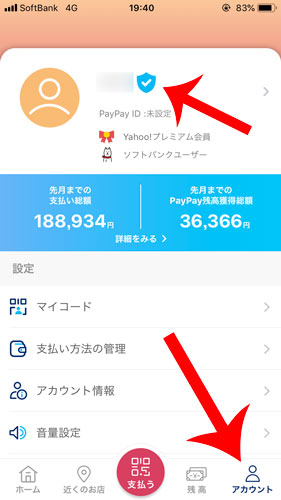
▲青いバッジは「アカウント」のユーザー名の隣に表示されます。
これは、PayPayが独自に設定している基準となっており「◯◯をすれば青いバッジが表示される」という明確な基準は公表されていません。
青いバッジを表示させたい場合は、次の記事を参考にしてください。
PayPayにクレジットカードを登録する方法
ここからは、PayPayにクレジットカードを本人認証(3Dセキュア)で登録する方法を解説していきます。
まず、PayPayアプリを起動してから「アカウント」→「支払い方法の管理」をタップします。
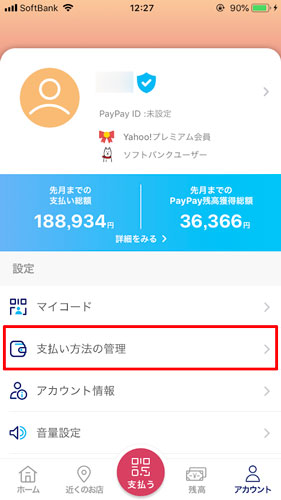
「クレジットカードを追加」をタップします。
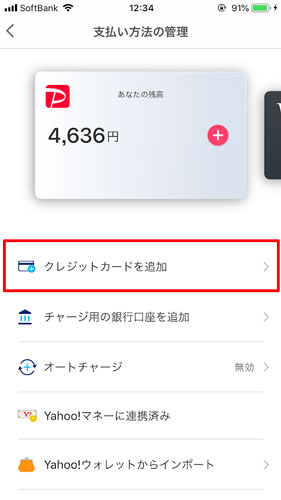
クレジットカード情報(番号、有効期限、セキュリティコード)を入力してから「追加する」をタップします。
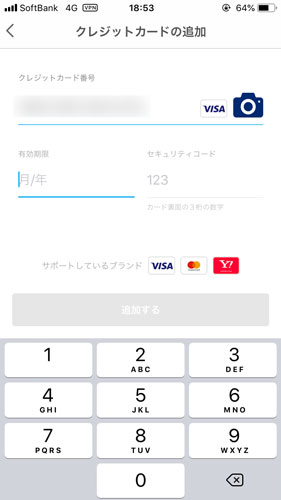
“クレジットカードを追加しました!”というメッセージが表示されたら、クレジットカードの追加は完了です。
本人認証(3Dセキュア)の設定方法
続けて、クレジットカードの本人認証(3Dセキュア)をします。
“現在の利用上限金額は5,000円です。利用上限金額を増額するには本人認証(3Dセキュア)をしてください”というメッセージが表示されるので「利用上限金額を増額する」をタップします。
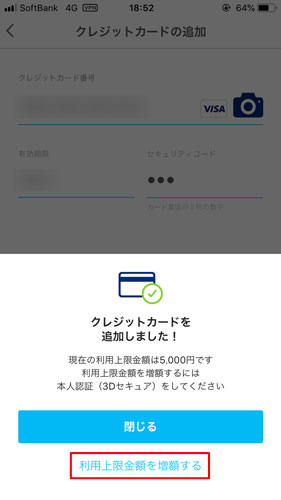
“クレジットカードの上限金額を引き上げるには本人認証(3Dセキュア)を設定する必要があります”というメッセージが表示されるので「本人認証(3Dセキュア)を設定する」をタップします。
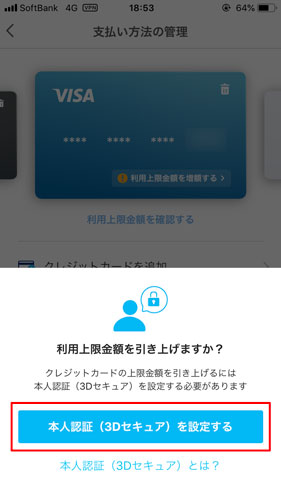
クレジットカードの「本人認証サービス」登録時に設定したパスワードを入力してから「送信」をタップすれば、本人認証(3Dセキュア)の設定は完了です。
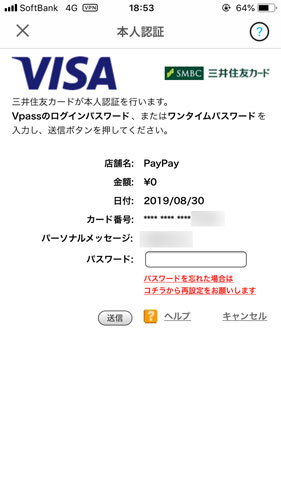

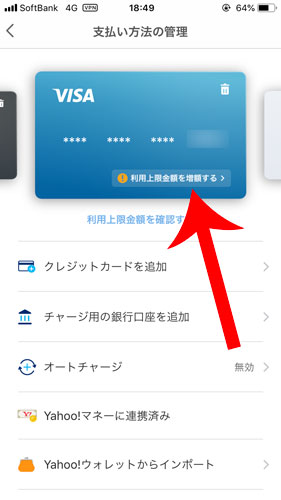
PayPayのクレジットカードを削除する方法
PayPayに登録したクレジットカードを削除する場合は、次の手順になります。
クレジットカードの登録と同様、PayPayアプリの「アカウント」→「支払い方法の管理」をタップします。
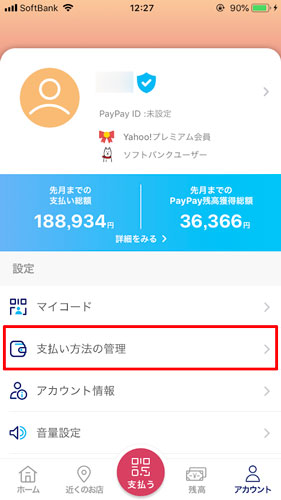
削除したいクレジットカードの右上「・・・」をタップします。
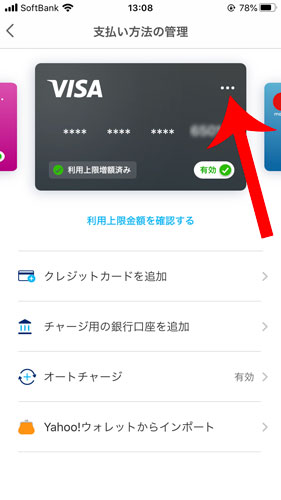
「削除する」をタップします。
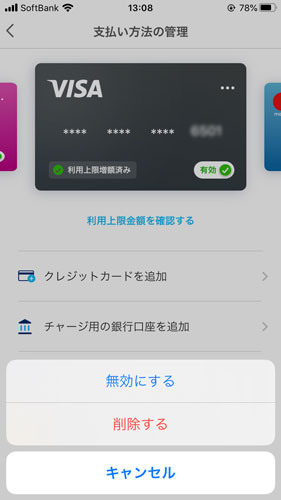
“この支払い方法を削除しますか?”というメッセージが表示されるので「削除する」をタップすれば、クレジットカードの削除は完了です。
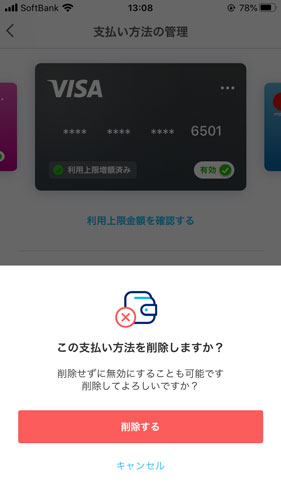
クレジットカードを無効にする方法
PayPayからクレジットカードを削除するのではなく、間違えて使わないように「無効」にすることも可能です。
クレジットカードを無効の設定にしておけば、もう一度利用したいとき、
- クレジットカード番号
- 有効期限
- セキュリティコード
などを入力し直す手間が省けます。
クレジットカードを「無効」にする場合は「アカウント」→「支払い方法の管理」に移動。
無効にしたいクレジットカードの「有効」ボタンをタップします。
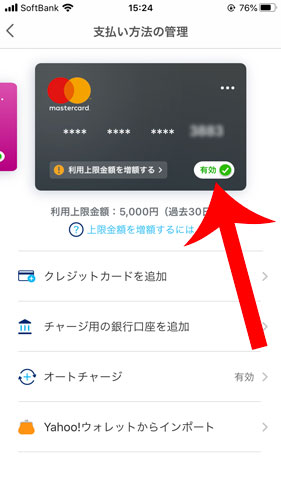
“この支払い方法を無効にしますか?”というメッセージが表示されるので「無効にする」をタップします。
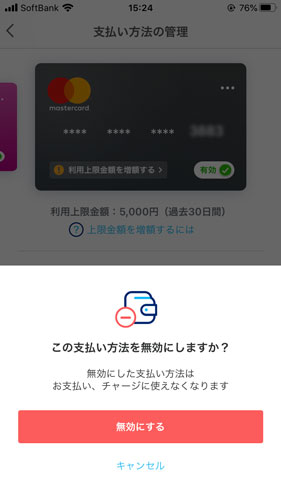
無効になったクレジットカードは、次のように半透明になります。
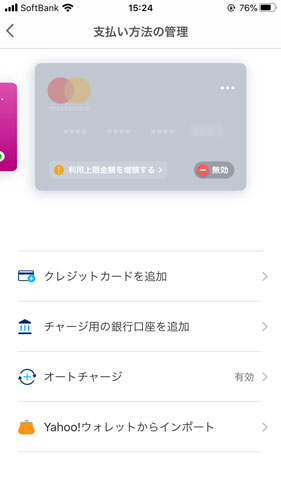
再度、クレジットカードを有効にしたい場合は「無効」ボタンをタップすればOKです。
PayPayでクレジットカードを利用するときの注意点
PayPayでクレジットカードを利用するときは、いくつかの注意点があります。
PayPayの還元率が0%になる
PayPayは、実店舗で「PayPay残高」または「ヤフーカード支払い」をした場合、基本還元率0.5~1.5%が適用されます。
しかし、PayPayをヤフーカード以外のクレジットカードで支払った場合は、還元率が0%になるので注意が必要です。
| PayPay加盟店 請求書払いサービス |
Yahoo! JAPANの対象サービス | |
|---|---|---|
| 基本付与分 | 0.5% | 1% |
| カウント期間ご利用 | +0.5% (100円以上の決済回数50回以上達成) |
|
| +0.5% (利用金額10万円以上達成) |
||
| 適用期間の付与率 | 最大1.5% | 最大2% |
| 付与上限/月 | 7,500円相当/回・15,000円相当/期間 ※PayPay利用特典、特定サービス利用特典、請求書払い利用特典の合算 |
|

もちろん、
- 楽天カード:1%
- 三井住友カード:0.5
- dカード:1%
といったPayPayに紐づけているクレジットカードのポイントは付与されます。
PayPayのキャンペーンを受けられない
PayPayでは定期的に高還元率キャンペーンを実施しています。
例えば、3月4日から3月31日までは最大15%還元の『10時~14時がおトク!春のスーパーマーケット大還元祭』が実施されています。
しかし、還元の条件を確認するとクレジットカード払いは対象外となっています。
| Yahoo!プレミアム会員 | 左記以外のPayPayユーザー | |
|---|---|---|
| PayPay残高 | 10%付与 | 5%付与 |
| ヤフーカード その他のクレジットカード |
対象外 | |
| 付与上限 | 500円相当/回・3,000円相当/期間 | |

- PayPay残高払い
が対象となっています。
そのため、PayPayに紐づけているクレジットカードで支払ってもキャンペーンによる還元を受けることはできません。

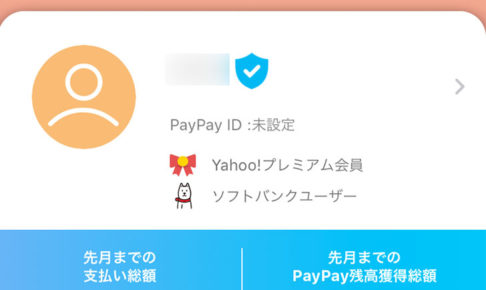
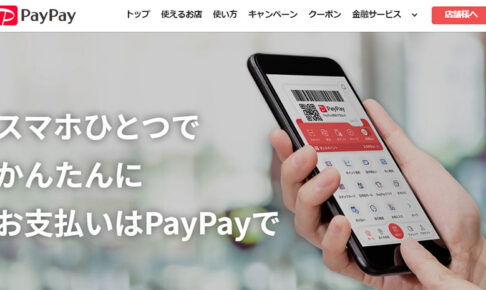


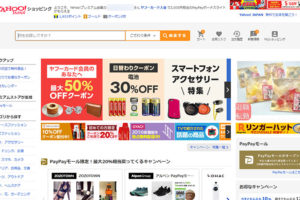
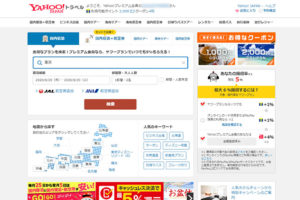
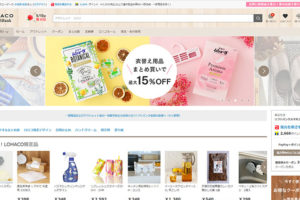
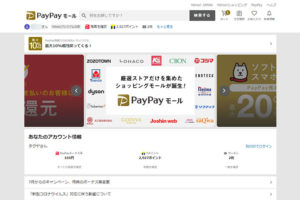

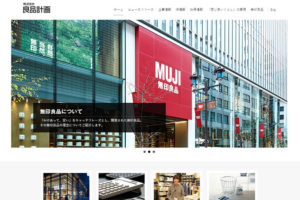

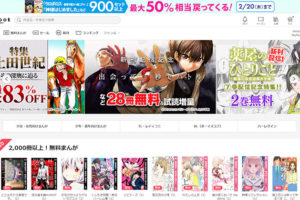
コメントを残す